
时间:2021-05-31 12:40:56 来源:www.win10xitong.com 作者:win10
今天有一位用户说他的电脑安装的是win10系统,在使用的过程中碰到了win10彻底卸载cad的情况,如果你的电脑技术不够强,那可能这个win10彻底卸载cad的问题就不知所措了。那能不能解决呢?肯定时可以解决win10彻底卸载cad的问题,小编提供以下的解决流程:1.首先按下【win+x】组合键,点击【程序和功能】;2.在将AutoCAD 卸载掉,然后重启一次计算机就好了。这样简单的说一下你明白没有了呢?如果没有明白,那下文就是非常详细的win10彻底卸载cad的处理措施。
推荐系统下载:win10
图示步骤如下:
1.首先按下[win x]组合键,点击[程序和功能];
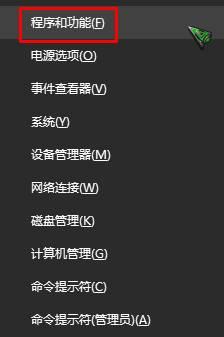
2.卸载AutoCAD,重启电脑一次;
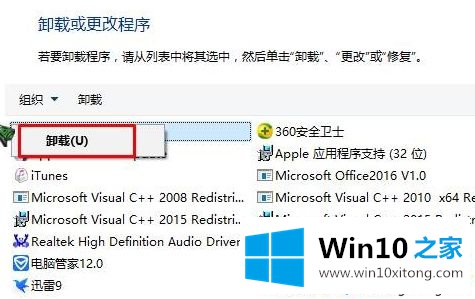
3.重新启动计算机后,打开这台电脑,依次删除[C: \程序文件\公共文件]中的[Autodesk Shared]、[C: \用户\% username% \ appdata \漫游]中的[Autodesk]和[C : \程序数据]中的[Autodesk]
4.按[Win R]组合键打开操作,进入regedit,点击确定打开注册表;
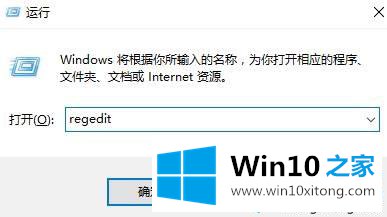
5.展开:HKEY _当前_用户\软件删除以下[Autodesk]项目;
6.展开:HKEY_LOCAL_MACHINE\Software删除以下[Autodesk]项;
7.按[win R]打开操作,输入:%temp%点击确定打开[time]文件夹;
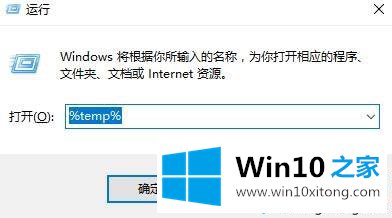
8.打开后,删除[时间]文件夹中的所有文件,然后重新安装新的CAD版本。
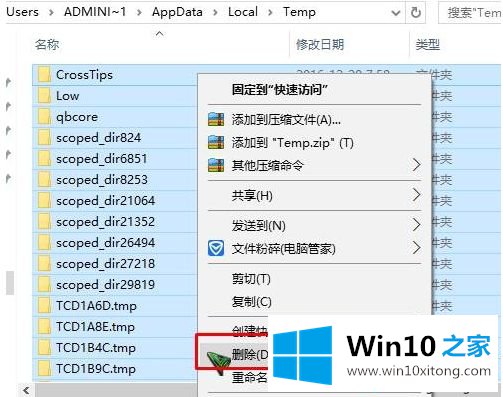
以上是关于用win10完全卸载cad的图解步骤,希望对大家有帮助。
好了,上面就给大家讲得非常详细的关于win10彻底卸载cad的处理措施了,小编很乐意为大家分享win系统的相关知识。